用altium designer 绘制pcb时,只想显示keep-out内的部分,怎么操作?
Posted
tags:
篇首语:本文由小常识网(cha138.com)小编为大家整理,主要介绍了用altium designer 绘制pcb时,只想显示keep-out内的部分,怎么操作?相关的知识,希望对你有一定的参考价值。
为什么我画PCB 有的时候keep-out外是白纸,有时是灰纸?修改了PCB 的尺寸后,想删掉其余的部分怎么操作啊?
参考技术A 快捷键D,S,R,然后沿着Keep Out线描一遍。本回答被提问者采纳 参考技术B 将其他图层关闭。方法:点击图层后右键、第一个选项就是关闭。再想打开时在坐下角的LS里选择第一个即可 参考技术C 在PCB内右击,然后按键O,B,在弹出的对话框内将Display sheet前对号去掉即可Altium_Designer17-PCB-如何重新定义板子外形
当我们绘制完电路图、完成PCB布局和布线后,我们会遇到下面这种情况:

发现什么了吗?那么大的黑框框,我们只用到了很少的一部分。那有啥?告诉你黑框框的大小就是你最后将要印刷的PCB板的实际大小!大家都知道,板子的面积是跟我们的$$挂钩的,这么大的板子只有一小部分有用,岂不是很浪费?那么问题来了,要怎样重新定义板子的外形呢?
试用软件版本:Altium Designer 17
步骤:
1.将模式切换至规划模式
快捷键 1
在菜单栏View>>Board Planning Mode 1
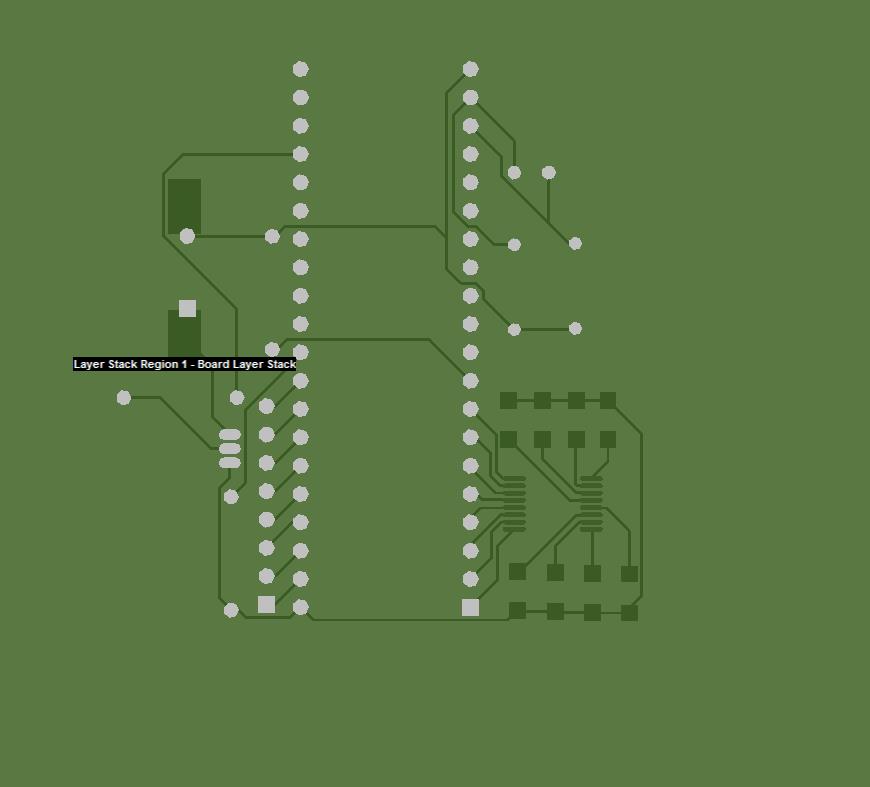
这时,我们会发现整个黑框框变成了绿框框了。
2.对板子尺寸进行重新定义
快捷键:D+R
在菜单栏>>Design>>Redefine Board Shape
注意:在2D模式下的Design中是找不到Redefine Board Shape这一选项的。
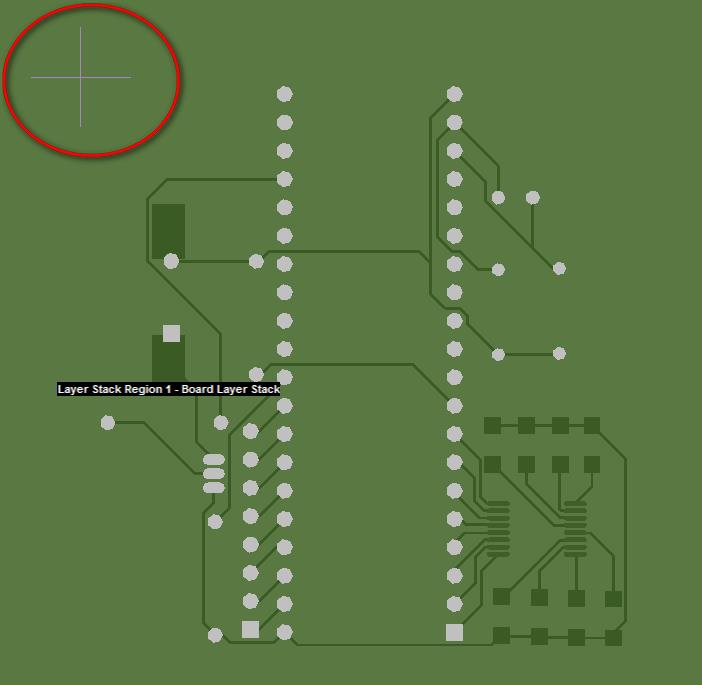
这时我们发现我们的光标变成十字模式了,这时我们只需在PCB图四周点上四个点就可以定义板子的实际大小了。(这个跟覆铜的操作很类似)
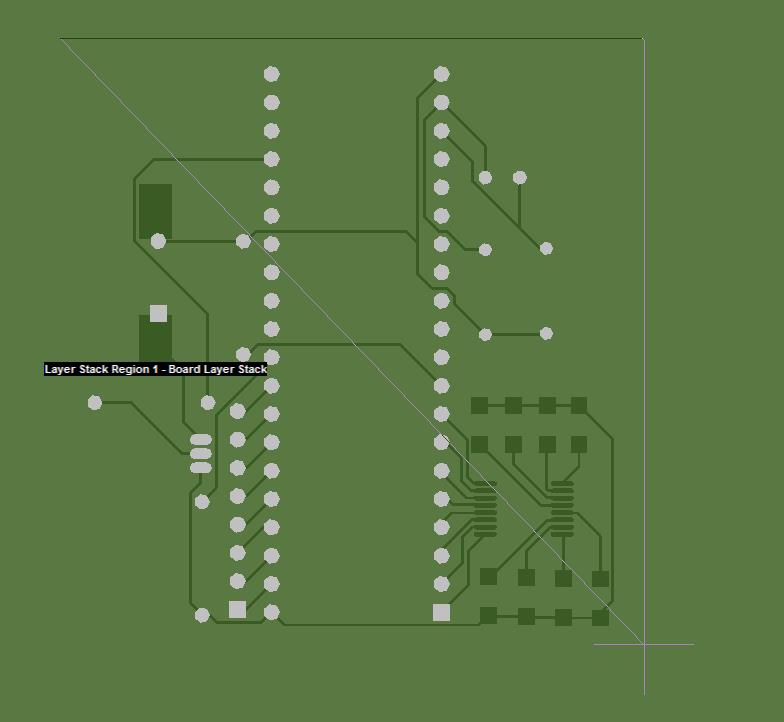
当我们按部就班的画好点后我们的板子尺寸也就定义好了。
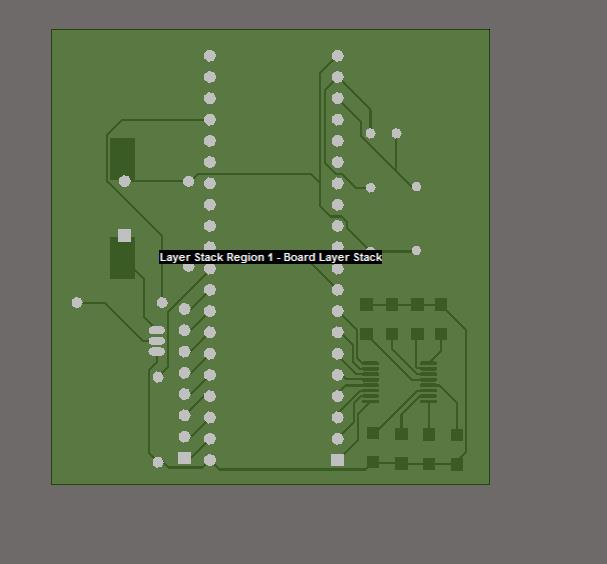
3.调整
快捷键:D+D+Enter
菜单栏>>Design>>Edit Board Shap

这样我们就可以像调整图片一样来调整我们的PCB电路板了!
以上是关于用altium designer 绘制pcb时,只想显示keep-out内的部分,怎么操作?的主要内容,如果未能解决你的问题,请参考以下文章
用Altium Designer16 绘制STM32开发板PCB 笔记
使用 Altium Designer 绘制PCB完整设计流程记录(2021.05.04更新)
使用 Altium Designer 绘制PCB完整设计流程记录(2021.05.04更新)